Kā pārbaudīt savu VRAM
Kas jāzina
- Operētājsistēmā Windows pārbaudiet VRAM, dodoties uz Iestatījumi > Displejs > Papildu displejs > Displeja adapteris
- Operētājsistēmā Mac noklikšķiniet uz Apple ikona > Par šo Mac > Skatiet attēlu blakus grafikas kartes nosaukumam.
- Spēlētājiem nepieciešamais minimālais VRAM apjoms ir 4 GB, savukārt video redaktoriem vislabāk ir 8 GB vai vairāk.
Šajā rakstā ir aprakstīts, kā pārbaudīt, cik daudz VRAM ir jūsu datorā. Tajā ir arī apskatīts, ko tas nozīmē un kā tas ietekmē jūsu sistēmas veiktspēju.
Kā pārbaudīt VRAM operētājsistēmā Windows
VRAM pārbaude sistēmā Windows ir vienkārša, taču tikai tad, ja zināt, kur to meklēt. Detaļas bieži tiek paslēptas. Lūk, kā pārbaudīt VRAM operētājsistēmā Windows.
Šie norādījumi un ekrānuzņēmumi ir paredzēti operētājsistēmai Windows 11, taču process ir gandrīz identisks operētājsistēmā Windows 10.
Windows meklēšanas joslā ierakstiet Iestatījumi.
-
Klikšķis Displejs.
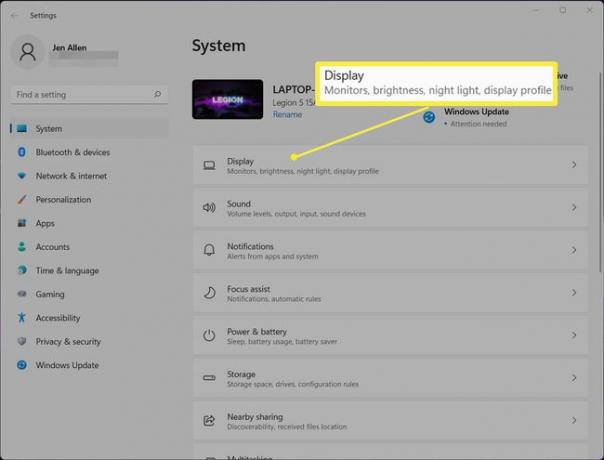
-
Klikšķis Uzlabots displejs.
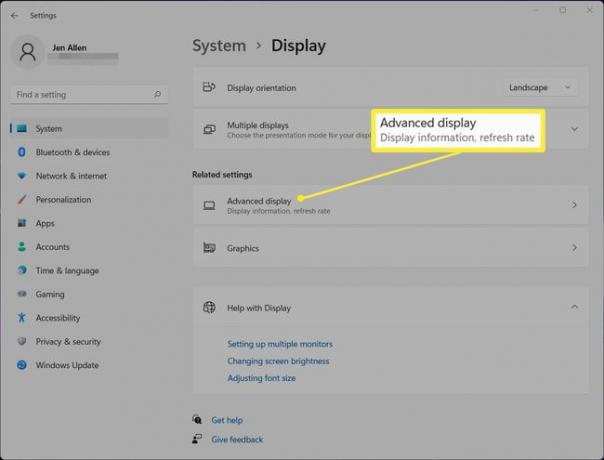
-
Klikšķis Displeja adaptera rekvizīti displejam 1.
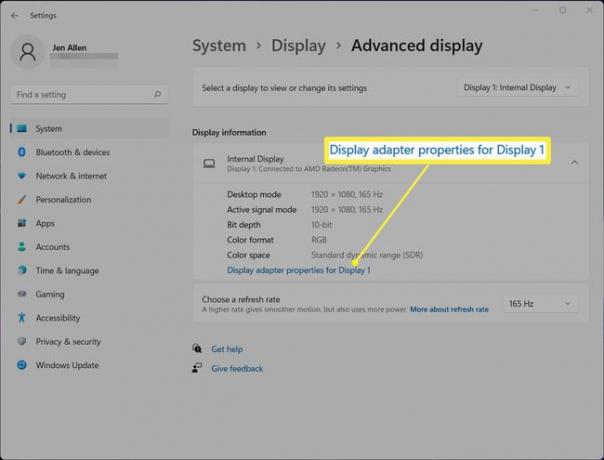
Ja jums ir vairāki displeji un grafiskās kartes, iespējams, vēlēsities pārbaudīt citus.
Blakus vienumam Specializētā video atmiņa tiks parādīts, cik daudz VRAM ir jūsu grafikas kartei.
Kā pārbaudīt VRAM vairāk nekā vienā GPU sistēmā Windows
Ja datorā ir vairāk nekā viens GPU, labāks veids, kā pārbaudīt VRAM, ir izmantot dxdiag. Lūk, kur meklēt.
Windows meklēšanas joslā ierakstiet dxdiag.
-
Pagaidiet, līdz tas tiek atvērts, un pēc tam noklikšķiniet uz jebkura Displejs 1 vai 2. displejs lai skatītu savu citu GPU.
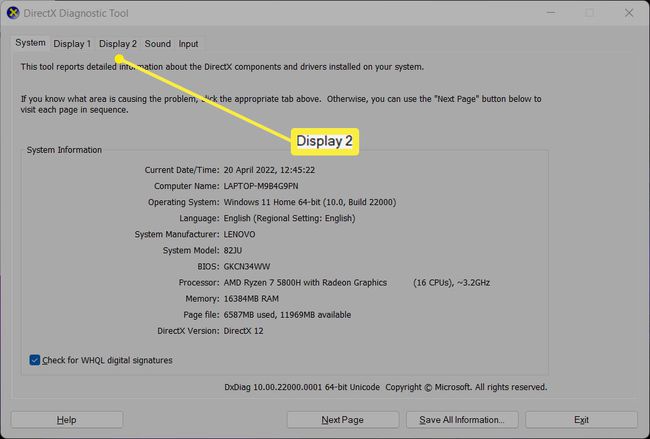
-
Sadaļā Displeja atmiņa varēsit redzēt, cik daudz VRAM ir GPU.
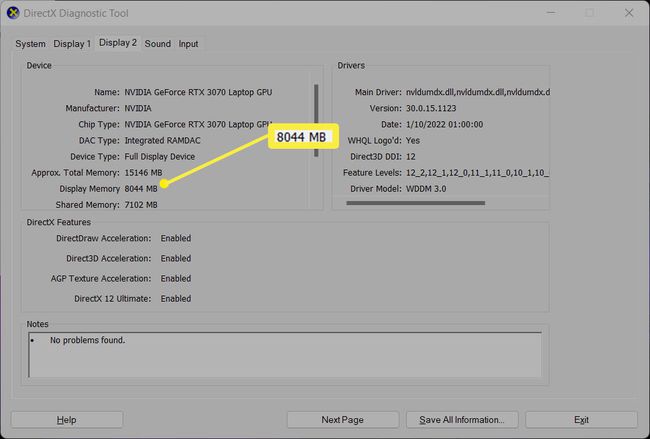
Kā pārbaudīt VRAM operētājsistēmā macOS
Sistēmā, kuras pamatā ir Mac, VRAM pārbaude ir nedaudz atšķirīga. Lūk, kā rīkoties.
Mac datorā noklikšķiniet uz Apple ikonas darbvirsmas augšējā kreisajā stūrī.
-
Klikšķis Par šo Mac.
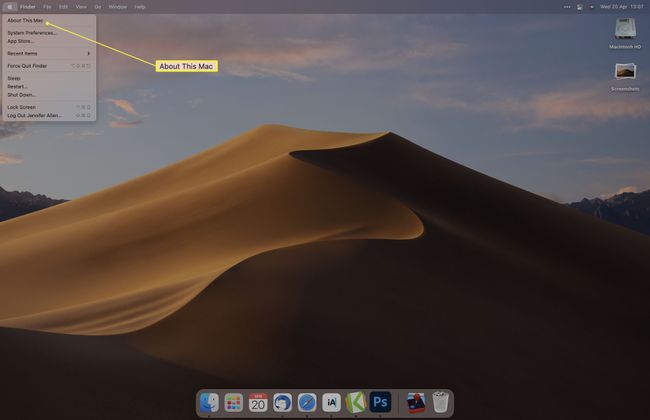
-
Blakus vienumam Grafika būs grafiskās kartes nosaukums, kam sekos tajā esošais VRAM apjoms.
Ja izmantojat MacBook Pro vai MacBook Air, kura pamatā ir M1, tas netiks rādīts un nav iespējams redzēt, cik daudz VRAM ir pieejams, jo tas viss ir iebūvēts centrālajā procesorā/GPU.
-
Lai iegūtu papildinformāciju, noklikšķiniet uz Sistēmas pārskats.
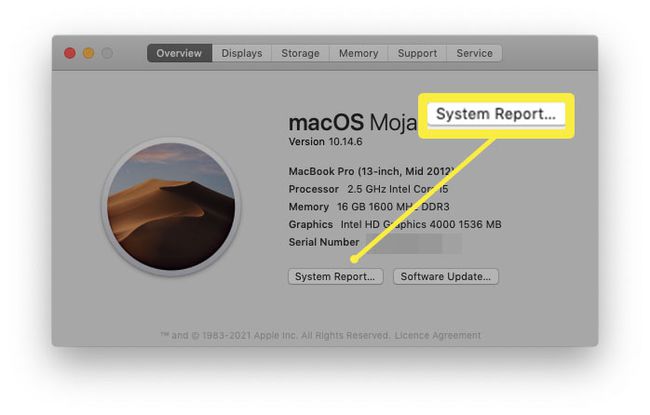
-
Klikšķis Grafika/Displejs.
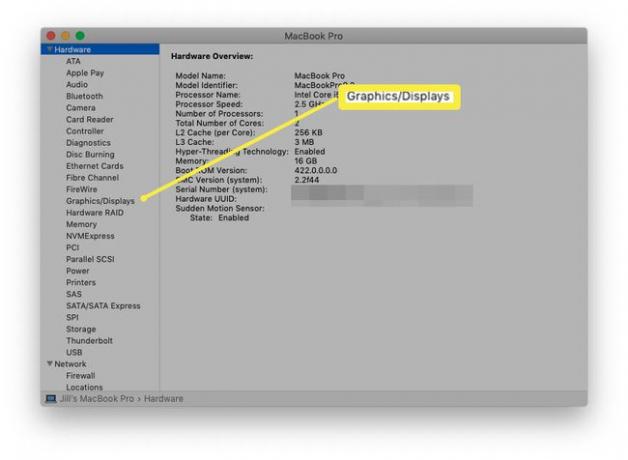
-
Līdzās VRAM tiks norādīts, cik daudz VRAM ir pieejams.
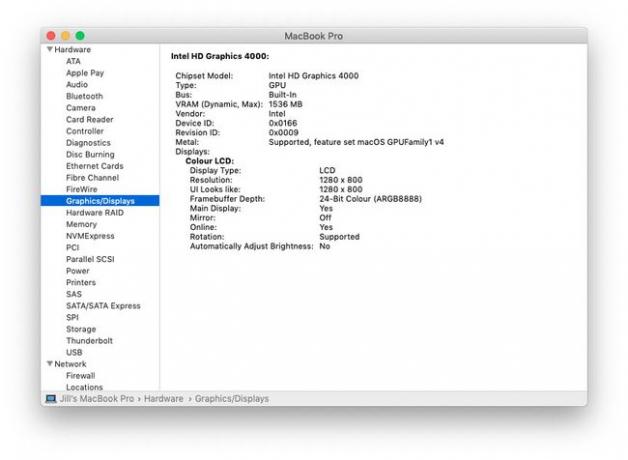
Vai pietiek ar 4 GB VRAM?
Tas, vai jums ir nepieciešams 4 GB vai vairāk VRAM, ir atkarīgs no tā, ko plānojat darīt ar datoru vai Mac.
Ja plānojat spēlēt jaunākās spēles, jums var rasties grūtības, lai tās varētu spēlēt kaut ko virs minimālās kvalitātes. Dažām spēlēm būs grūti darboties ar mazāk nekā 8 GB VRAM. Tas viss ir atkarīgs no tā, kuras spēles plānojat spēlēt ar vecākām spēlēm vai nosaukumiem, piemēram, Fortnite vai Final Fantasy XIV, visticamāk, tās tiks atbilstoši pielāgotas jūsu aparatūrai.
Video redaktoriem parasti ir nepieciešama vismaz 8 GB VRAM, lai varētu efektīvi rediģēt videoklipus. Tomēr vispārējai lietošanai, piemēram, dokumentu ierakstīšanai vai interneta pārlūkošanai, īpaša VRAM nav nepieciešama, tāpēc jums nav jāapsver jaunināšana uz citu grafisko karti.
Vai 128 MB VRAM ir laba?
Nr.128 MB ir ļoti maz, salīdzinot ar mūsdienu grafiskajām kartēm un to iespējām. Ja plānojat spēlēt spēles vai rediģēt videoklipus, jums ir nepieciešams kaut kas ar vismaz 4 GB, lai gan 8 GB ir daudz vēlams.
FAQ
-
Cik daudz VRAM ir pietiekami?
4 GB VRAM ir minimālais, lai spēlētu spēles 1080p izšķirtspējā, un daudzos gadījumos ir nepieciešams 6 GB vai vairāk. Parasti, jo vairāk VRAM, jo labāk. Video redaktoriem jābūt vismaz 8 GB; 12 GB vai 16 GB parasti ir ideāls skaitlis. Tomēr, ja neplānojat spēlēt spēles vai rediģēt videoklipus, nav nepieciešama minimālā VRAM.
-
Kā palielināt VRAM?
Uz piešķirt vairāk VRAM operētājsistēmā Windows, varat veikt vienu no divām lietām. Pirmā iespēja ir ievadiet BIOS saskaņā ar datora ražotāja norādījumiem, un pēc tam dodieties uz Papildu funkcijas > Grafikas iestatījumi > VRAM izmērs (šīm opcijām jūsu sistēmā var būt citi nosaukumi). Varat arī veikt dažas izmaiņas sistēmas reģistrā, taču šī opcija ir riskantāka un var sabojāt Windows instalāciju.
